Jak používat funkci naléhavého upozornění na iPhone

Funkce naléhavých upozornění na iPhone vám pomůže nezmeškat žádná důležitá upozornění, když se upozornění nepřetržitě zobrazují po dobu 1 hodiny.

Funkce naléhavých upozornění na iPhone vám pomůže nezmeškat žádná důležitá upozornění, když se upozornění nepřetržitě zobrazují po dobu 1 hodiny. Aplikace, které mají povolená okamžitá upozornění, budou vždy zobrazovat upozornění bez ohledu na to, zda na svém iPhonu povolíte režim soustředění . Díky funkci urgentního upozornění na iPhonu vás nebudou obtěžovat nedůležitá upozornění, ale nepřijdete o další potřebný obsah. Níže uvedený článek vás provede tím, jak používat funkci urgentního upozornění na iPhone.
Jak používat naléhavá upozornění na iPhone pro konkrétní aplikace
Krok 1:
V rozhraní v aplikaci Nastavení uživatelé kliknou na Upozornění a upraví upozornění pro aplikaci na iPhone. Tentokrát se zobrazí seznam aplikací nainstalovaných v iPhone, abyste si mohli vybrat, zda chcete zapnout naléhavá upozornění.
Upozorňujeme, že ne všechny aplikace mají možnost naléhavého upozornění, takže musíte věnovat pozornost.

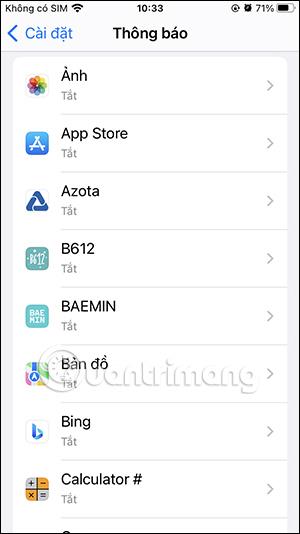
Krok 2:
V rozhraní pro úpravu oznámení pro aplikaci musíte nejprve povolit oznámení pro danou aplikaci. Poté uvidíte nastavení Naléhavá upozornění pro aktivaci . Jen potřebujeme zapnout urgentní upozornění pro tuto aplikaci.
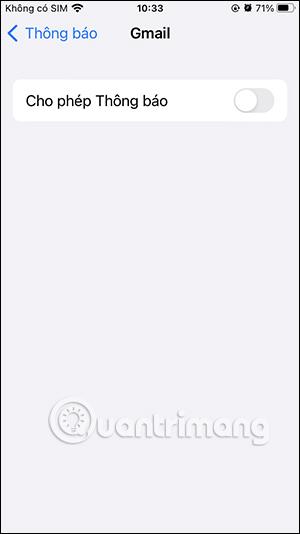
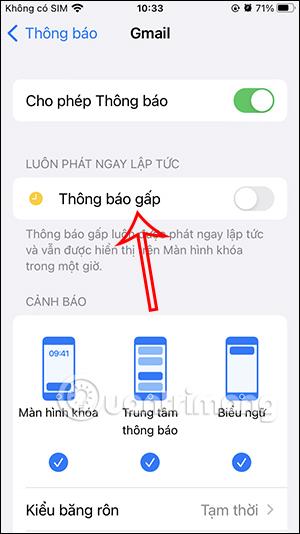
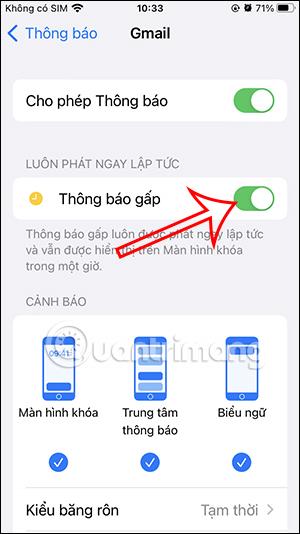
Jak zapnout naléhavá upozornění v režimu Focus iPhone
Krok 1:
Nejprve také musíte na svém iPhonu vstoupit do režimu zaostření . Nyní vyberte režim ostření, který chcete upravit.
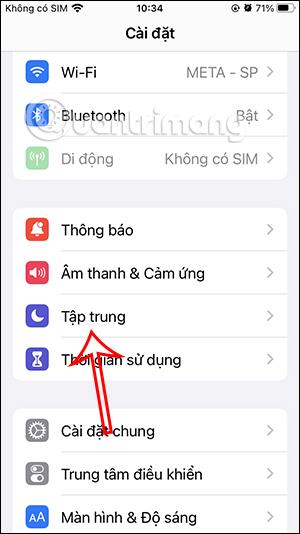
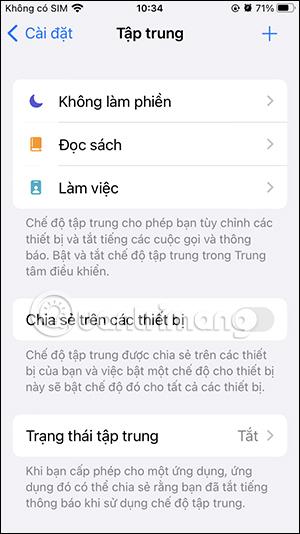
Krok 2:
V tomto rozhraní přizpůsobení režimu fokusu klikněte na sekci Aplikace a upravte. Poté musíte povolit upozornění pro tento režim zaměření.
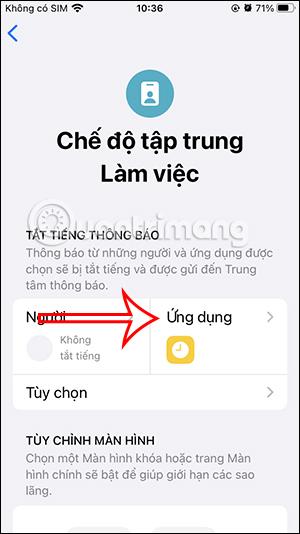
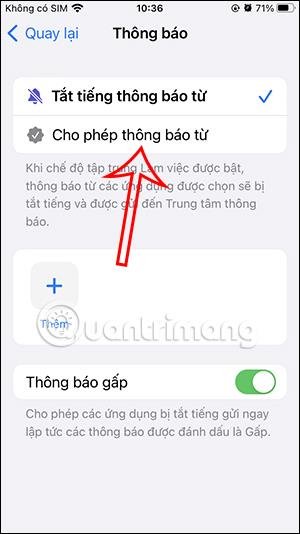
Krok 3:
Dále pod uživatelem klikněte na tlačítko Přidat a přidejte aplikaci pro příjem upozornění. Poté zobrazí seznam aplikací nainstalovaných v telefonu, ze kterých si můžete vybrat. Klepněte na aplikaci, kterou chcete přidat do tohoto režimu ostření.
Po výběru aplikace stiskněte tlačítko Hotovo v pravém horním rohu pro uložení.
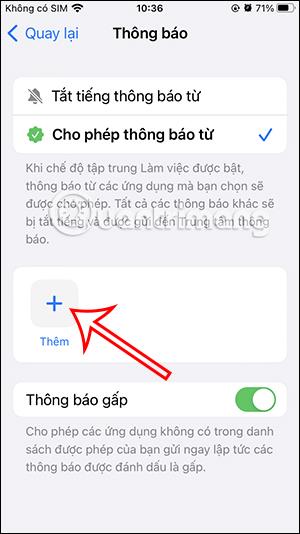
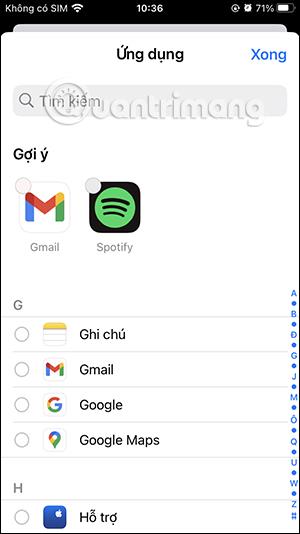
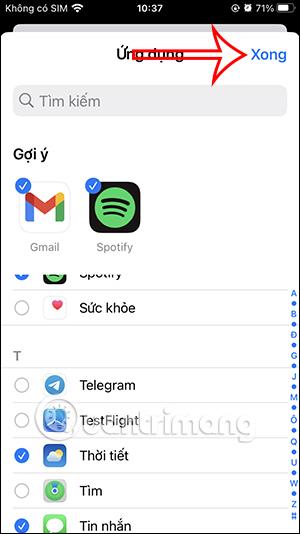
Krok 4:
Aplikace přidané do tohoto režimu fokusu budou mít aktivovaný režim naléhavého upozornění. Pouze tyto aplikace mají okamžitá upozornění, když na iPhonu používáte režim zaměření.

Video tutoriál o tom, jak používat funkci urgentního upozornění pro iPhone
Kontrola zvuku je malá, ale docela užitečná funkce na telefonech iPhone.
Aplikace Fotky na iPhonu má funkci vzpomínek, která vytváří sbírky fotografií a videí s hudbou jako ve filmu.
Apple Music se od svého prvního spuštění v roce 2015 mimořádně rozrostla. K dnešnímu dni je po Spotify druhou největší platformou pro placené streamování hudby na světě. Kromě hudebních alb je Apple Music také domovem tisíců hudebních videí, nepřetržitých rádiových stanic a mnoha dalších služeb.
Pokud chcete ve svých videích hudbu na pozadí, nebo konkrétněji nahrát přehrávanou skladbu jako hudbu na pozadí videa, existuje velmi snadné řešení.
Přestože iPhone obsahuje vestavěnou aplikaci Počasí, někdy neposkytuje dostatečně podrobná data. Pokud chcete něco přidat, v App Store je spousta možností.
Kromě sdílení fotografií z alb mohou uživatelé přidávat fotografie do sdílených alb na iPhone. Fotografie můžete automaticky přidávat do sdílených alb, aniž byste museli znovu pracovat s albem.
Existují dva rychlejší a jednodušší způsoby, jak nastavit odpočítávání/časovač na vašem zařízení Apple.
App Store obsahuje tisíce skvělých aplikací, které jste ještě nevyzkoušeli. Mainstreamové hledané výrazy nemusí být užitečné, pokud chcete objevovat unikátní aplikace, a pouštět se do nekonečného rolování s náhodnými klíčovými slovy není žádná legrace.
Blur Video je aplikace, která rozmaže scény nebo jakýkoli obsah, který chcete v telefonu, a pomůže nám tak získat obrázek, který se nám líbí.
Tento článek vás provede instalací Google Chrome jako výchozího prohlížeče v systému iOS 14.









